動作検証バージョン:64bit Windows 10 Pro + 32bit Excel(バージョン2206 ビルド15330.20246 Microsoft Store)
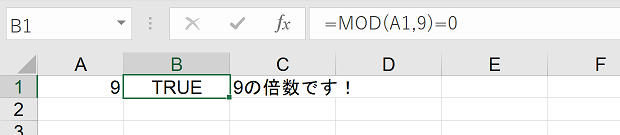
「エクセル 倍数 判定」
といった検索で、時折アクセスがあります。
Excelで、ある数値がなんらかの整数の倍数かどうかを判定するには、どのような式を作ればいいのかを探していらした方による検索です。
倍数か判定して論理値を表示する
どの整数の倍数なのかを判定するのかによって、いくつかの方法が考えられそうですが、オールマイティなのは、割り算をした余りが「0」かどうかで判定する方法です。
▼操作概要:倍数の判定を行う
※A1セルの数値が9の倍数かどうかを判定した結果をB1セルに表示する例
B1セルに
=MOD(A1,9)=0
を入力する
※A1セルの数値が9の倍数かどうかを判定した結果をB1セルに表示する例
B1セルに
=MOD(A1,9)=0
を入力する
割り算の余りを求めるMOD関数を使って計算した余りが「0」かどうかを、比較演算子「=」を使って判定しています。
A1セルに「9」「18」「27」など9の倍数が入力されていればB1セルに、真を意味する論理値TRUEが表示され、
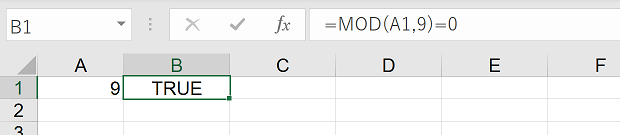
A1セルに9の倍数でない数値が入力されれば偽を意味する論理値FALSEが表示されます。
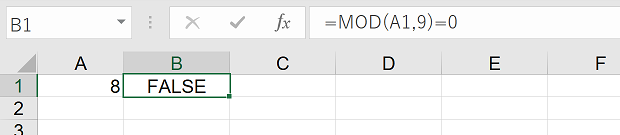
IF関数を使って倍数判定の結果を文字列で表示する
判定した結果を論理値ではなく文字列で表示したければIF関数を組み合わせましょう。
▼操作概要:倍数の判定を行った結果を文字列で表示する
※A1セルの数値が9の倍数かどうかを判定した結果の文字列をC1セルに表示する例
B1セルに
=IF(MOD(A1,9)=0,"9の倍数です!","9の倍数ではありません。")
を入力する
※A1セルの数値が9の倍数かどうかを判定した結果の文字列をC1セルに表示する例
B1セルに
=IF(MOD(A1,9)=0,"9の倍数です!","9の倍数ではありません。")
を入力する
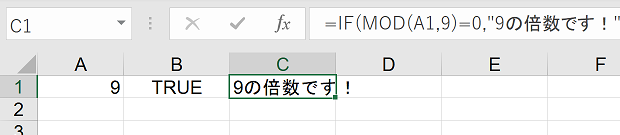
IF関数の第1引数に先ほどの論理式「MOD(A1,9)=0」を指定し、
=IF(MOD(A1,9)=0,"9の倍数です!","9の倍数ではありません。")
第2引数に9の倍数だったときに表示したい文字列を、
=IF(MOD(A1,9)=0,"9の倍数です!","9の倍数ではありません。")
第3引数に9の倍数ではなかったときに表示したい文字列を指定しています。
=IF(MOD(A1,9)=0,"9の倍数です!","9の倍数ではありません。")
- 『もしかして、論理式がよくわからないままExcelを…』のコラム目次
- 『もしかして、論理式がよくわからないままExcelを使ってませんか?: 条件付き書式はIF関数といっしょに理解しよう!』リリースしました。
最終更新日時:2022-07-21 12:21
[スポンサードリンク]
- Newer:Word VBAで画像を背面に
- Older:Word VBAのSentencesですべての文を
Home » Excel(エクセル)の関数・数式の使い方 » 論理・情報 » Excelで倍数判定を行うには-MOD関数
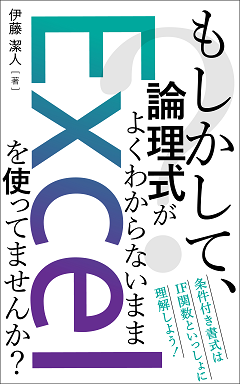
 『インストラクターのネタ帳』では、2003年10月からMicrosoft Officeの使い方などを紹介し続けています。
『インストラクターのネタ帳』では、2003年10月からMicrosoft Officeの使い方などを紹介し続けています。










